Microsoft PowerPoint - это супер полная программа с большим потенциалом что ты думаешь о креативные, визуальные и очень профессиональные презентации Проверьте это в посте по этой ссылке!. Иногда мы хотели бы добавить видео к информации, которую мы фиксируем на слайдах, и выход из программы, чтобы воспроизвести его отдельно на компьютере, может быть неприятностью, особенно если вы разговариваете с большой группой людей! В этом посте мы покажем вам как разместить видео в PowerPoint и мы покажем вам разные альтернативы так что вы можете выбрать наиболее удобный для вас.
Есть два варианта разместить видео в PowerPoint

В PowerPoint вы можете вставлять видео из сети (Youtube, Vimeo ...) и видео, которые есть в вашем архиве (собственные или ранее загруженные). Чтобы добавить любое видео, необходимо перейти во вкладку вставки и нажать на «видео», они предложат вам три варианта: первые два, показанные на изображении выше, используются для вставки видео из вашего файла, последний - для добавления онлайн-видео.
Как разместить интернет-видео в PowerPoint
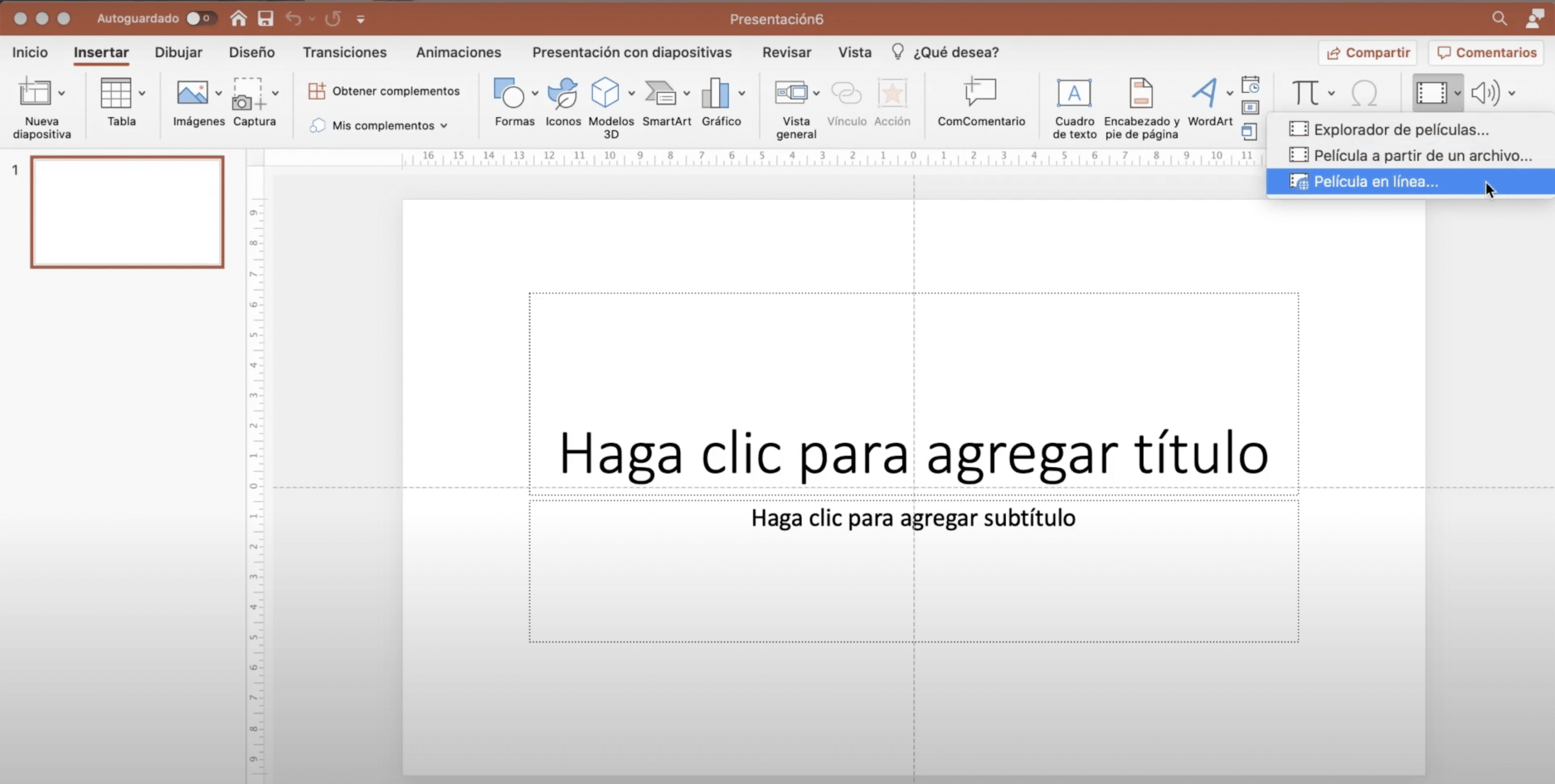
к вставить видео из сети, например с Youtube, перейдите на вкладку вставки, нажмите на видео и выберите «онлайн-фильм». Автоматически откроется окно, в котором вы можете ввести URL. Вам просто нужно зайти на Youtube, найти нужное видео, скопируйте URL-адрес и вставьте его в указанное место. Когда закончите, нажмите на вставку.
Видео появится на экране, ты можешь трансформировать это так что он лучше адаптируется к пространству, которое вы спроектировали, и если вы дадите «Формат видео» вы даже можете изменить его внешний вид (попробуйте добавить к нему рамку). в Вкладка «play» Вы можете настроить автоматическое воспроизведение при прохождении слайда, при нажатии на него или, если хотите, в любой другой точке слайда.
С какими версиями PowerPoint я могу это сделать?
Почти все последние версии PowerPoint позволяют добавлять видео с YouTube, даже онлайн-версия PowerPoint дает такую возможность. К сожалению, этот трюк обычно не работает для версий 2007 и 2010 или версий 2011 и 2016 для Mac.
Могу ли я вставлять в PowerPoint только видео с YouTube?
также вы можете вставлять видео Vimeo, обычно это не вызывает никаких проблем. Конечно, когда вы добавляете видео из сети, убедитесь, что у вас есть подключение к Интернету при наличии чтобы иметь возможность воспроизвести их.
Как разместить стоковое видео в PowerPoint
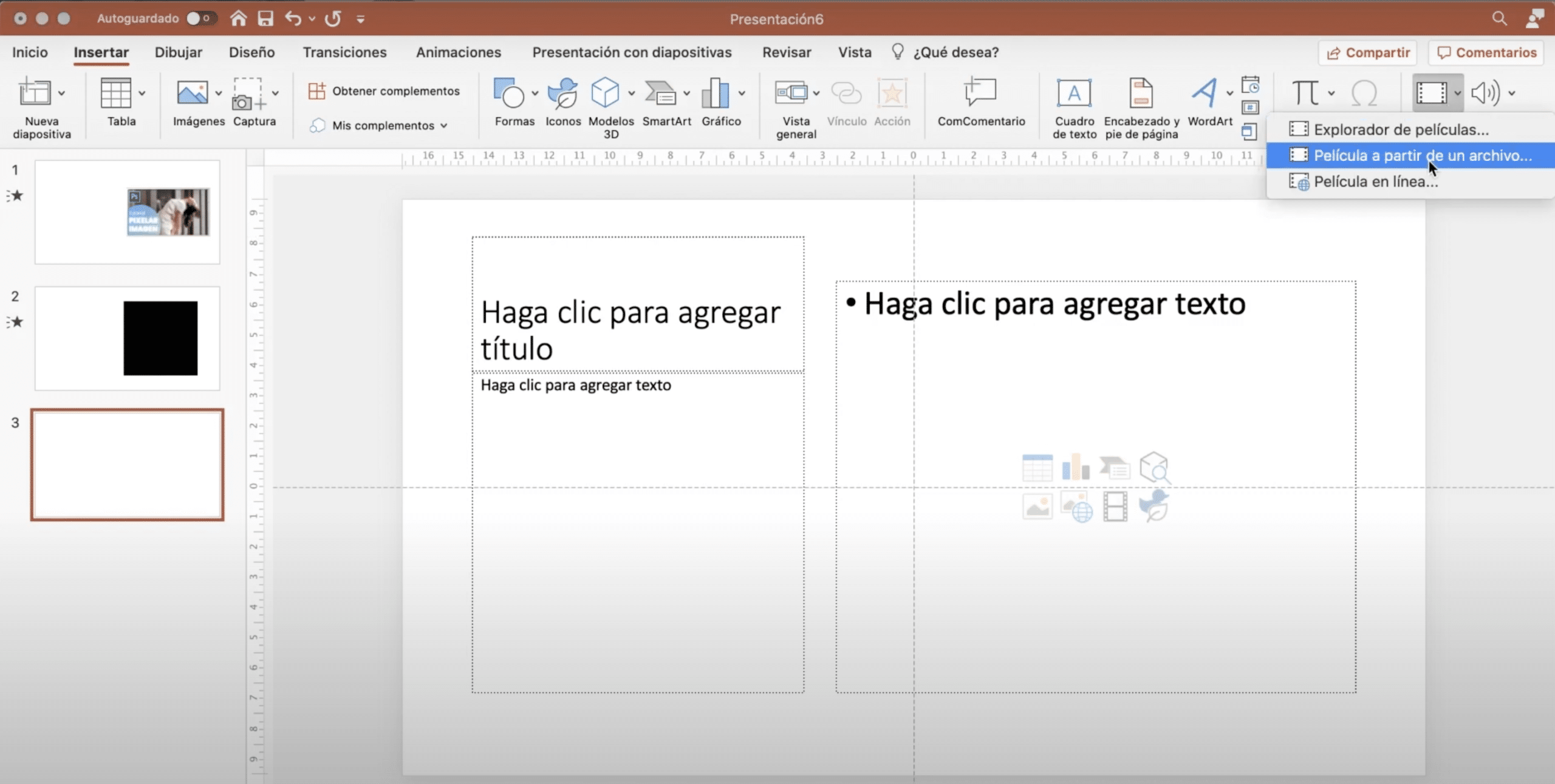
Чтобы добавить архивное видео перейдите на вкладку «вставить», нажмите «видео», нажмите «фильм из файла», и теперь вы можете выбрать тот, который вам нужен. Как и в предыдущем случае, вы можете изменить его размеры и способ размножения, вы даже можете добавить постепенное появление или исчезновение.
Какие видеоформаты я могу добавить в свой PowerPoint?
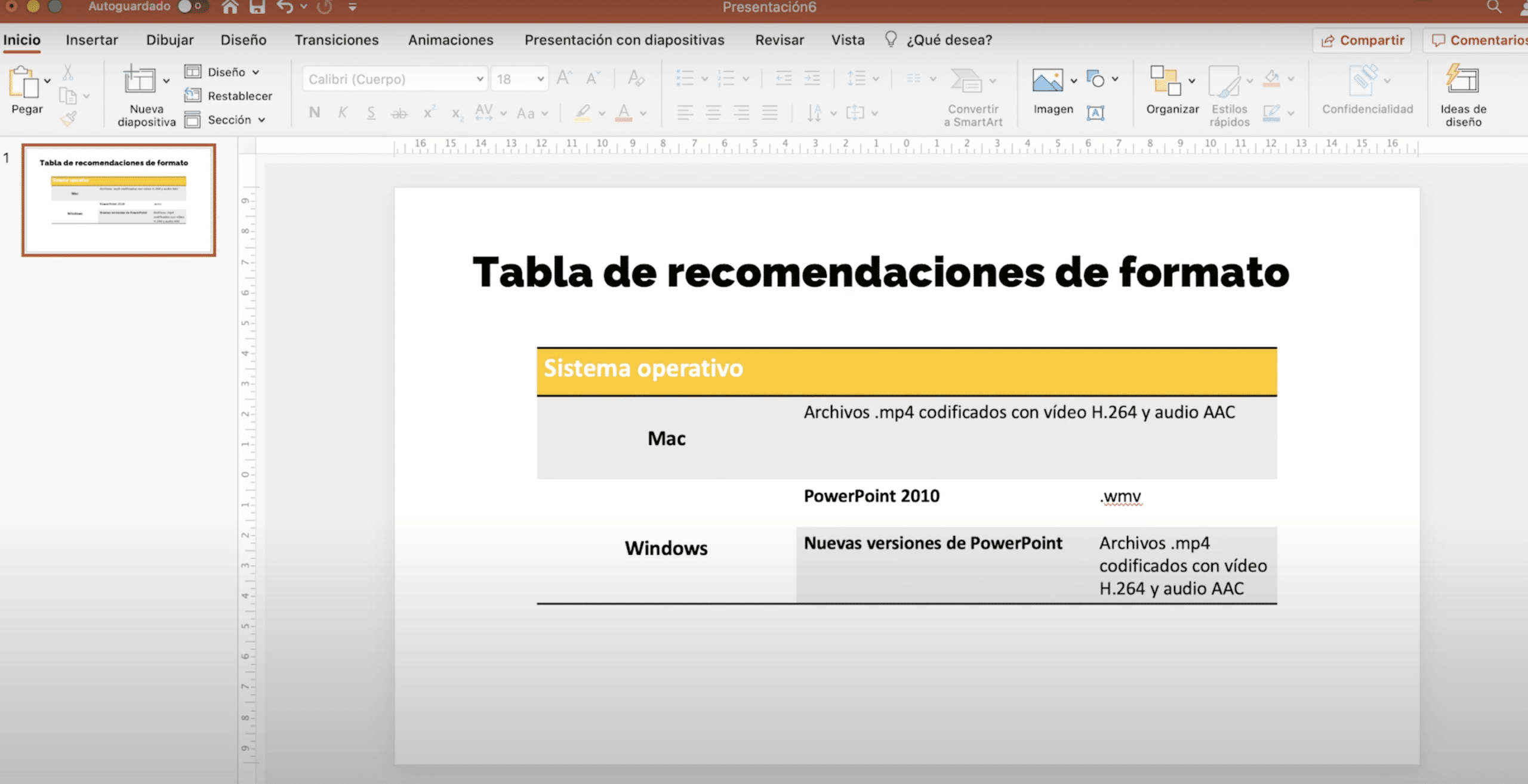
Когда вы вставляете видео из файла в PowerPoint важно обратить внимание на формат видео, потому что это единственное, что может вызвать у вас проблемы. В таблице который появляется на изображении выше, вы суммировали форматы, рекомендованные Microsoft. Некоторые могут звучать не так, как вы, но не волнуйтесь, вам просто нужно найти конвертер (в Интернете есть несколько, и VCL также подойдет вам) и выбрать некоторые из этих форматов.